Quasi tutte le aziende Hi-Tech, negli ultimi tempi stanno sempre più concentrando i loro interessi nello sviluppo di orologi digitali intelligenti, i cosiddetti “Smartwatch”.
Questi non sono altro che accessori in grado di semplificarti gesti che ormai tutti compiamo quotidianamente sullo smartphone, come ad esempio leggere notifiche, chiamare gli amici, cercare indicazioni stradali e così via.
Tra gli smartwatch più famosi ed usati di sempre c’è l’Apple Watch, che come si intuisce facilmente dal nome, è l’orologio intelligente di casa Apple.
Se da poco ne hai acquistato uno e non sai proprio come sfruttare al meglio le sue funzioni, non temere, grazie alla nostra guida su come funziona l’Apple Watch i tuoi soldi non saranno stati spesi invano!
Se invece non hai ancora acquistato questo orologio, ma vorresti farlo al più presto, ti conviene leggere questo articolo per scoprire quanto sia facile configurare l’Apple Watch e le sue funzioni.
Prima però dovresti sapere che per poter configurare e quindi usare il tuo Apple Watch devi necessariamente disporre di un iPhone, altrimenti non potrai avviare l’orologio di Apple!
Bene, adesso mettiti comodo perché in quest’articolo ti spiegheremo come configurare Apple Watch, come utilizzare le sue funzioni principali, come mantenerlo aggiornato e tanto altro ancora!
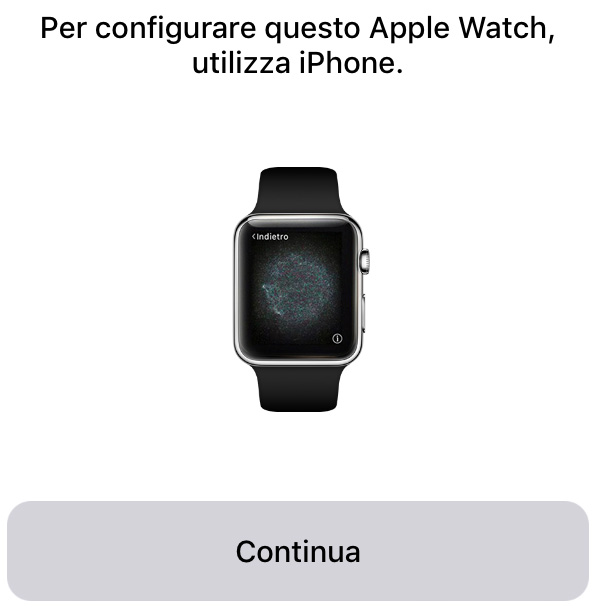
Azioni preliminari: come configurare Apple Watch
La prima cosa da fare appena avviato Apple Watch è completare la procedura di abbinamento con il tuo smartphone. Tieni quindi a portata di mano sia l’Apple Watch che il tuo iPhone connesso ad internet, con bluetooth attivo.
Accendi il tuo orologio smart tenendo premuto il pulsante laterale finché non vedi comparire il logo Apple.
Avvicina i due dispositivi finché non verrà visualizzato il messaggio “Per configurare Apple Watch, utilizza iPhone” sul tuo smartphone e pigia “Continua”.
Un modo alternativo per effettuare l’abbinamento è farlo manualmente. Nel caso in cui il rilevamento del dispositivo non avvenga in automatico, selezionare dall’Apple Watch “Inizia abbinamento”, avvicinare quindi i due dispositivi e cliccare “Continua” all’apparizione del messaggio sul tuo smartphone!
Ora, con la fotocamera del tuo iPhone, inquadra l’orologio da sopra, finché non verrà visualizzato il messaggio di conferma abbinamento.


Come per il passaggio precedente, nel caso in cui tu non possa effettuare l’abbinamento con la tua fotocamera, pigia “Abbina Apple Watch manualmente” in basso al tuo smartphone per eseguire la procedura di abbinamento manuale.
Non ti resta quindi che scegliere se indossare l’Apple Watch sul polso destro o sinistro, leggere ed accettare i termini e le condizioni e accedere con il tuo ID Apple se richiesto.
Bene, una volta associato il dispositivo puoi continuare a configurare l’Apple Watch direttamente dallo schermo dell’orologio: ti verranno mostrate delle impostazioni da scegliere in base alle tue preferenze e, successivamente, ti verrà chiesto di inserire un codice di sblocco. Ti consigliamo assolutamente di inserirne uno per proteggere i tuoi dati, in caso di smarrimento o furto.
Per impostare un codice di sblocco del dispositivo, clicca sul pulsante “Crea un codice”, digita il codice che desideri per due volte consecutive e procedi.
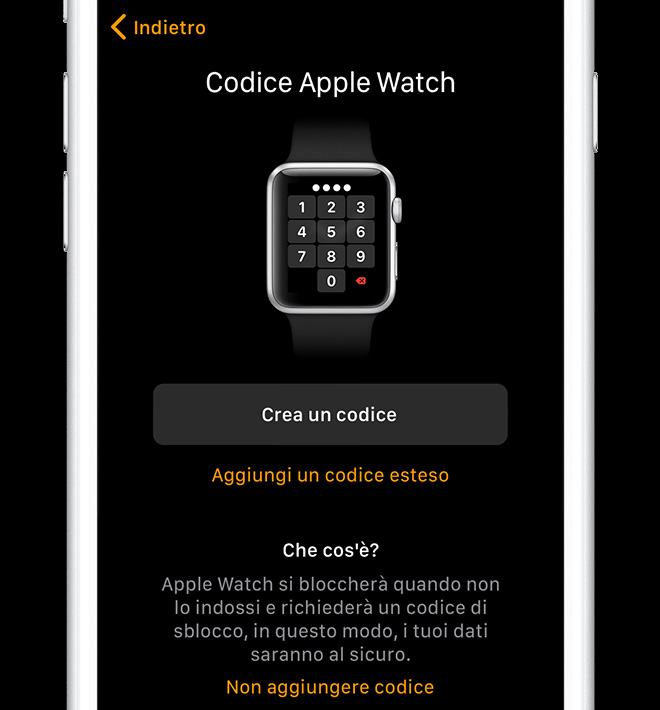
Prima di continuare la lettura, sappi che sul tuo iPhone è installata l’app “Watch” con la quale sarai in grado di modificare gran parte delle impostazioni del tuo Apple Watch direttamente dallo smartphone.
Gli ultimi due passaggi sono molto semplici. Il primo ti chiederà di attivare la funzione Apple Pay. Puoi scegliere se attivarla subito o rimandarla a più tardi, per farlo in un secondo momento clicca su “Configura dopo sull’App Apple Watch”.
L’ultimo passaggio, invece, riguarda l’installazione di tutte le App presenti sul tuo smartphone anche sul dispositivo Apple Watch. Scegli se farlo adesso o rimandarlo a più tardi, ma devi sapere che nel caso in cui tu scelga di farlo subito, il tempo impiegato dipende dalla quantità di dati presenti sull’iPhone.
Perfetto! Ora che hai terminato la procedura di configurazione Apple Watch, sei finalmente pronto per usarlo. Come dici? Sei rimasto a fissare lo schermo dell’orologio perché non sai minimamente cosa fare? Può capitare a tutti! Continua serenamente la lettura e a breve ti spiegheremo tutte le funzioni dell’Apple Watch.
Come funziona Apple Watch
Bene, è giunto il momento di scoprire Apple Watch come funziona.
Proprio come i normali smartphone, puoi interagire con il tuo Apple Watch sia tramite schermo che tramite i pulsanti fisici presenti a lato.
Per interagire con lo schermo hai a disposizione diversi Gesti che puoi compiere, come premere, toccare, trascinare e scorrere. Vediamo insieme nello specifico ognuno di loro:
- Premere: Apple Watch utilizza una tecnologia chiamata Force Touch per percepire l’intensità della pressione. Premere intensamente lo schermo, farà sì che tu possa cambiare il quadrante dell’orologio smart o se all’interno di un App visualizzarne le impostazioni;
- Toccare: Toccando lievemente, invece, selezionerai un elemento sullo schermo;
- Trascinare: Trascinando sullo schermo scorrerai il contenuto visualizzato, come succede ad esempio durante la lettura su Tablet o smartphone;
- Scorrere: Scorrendo nelle varie direzioni, è possibile visualizzare altre schermate.
Per quanto riguarda invece i pulsanti fisici presenti a lato di Apple Watch abbiamo:
- Digital Crown: Ha la forma di una rotellina! Premilo una volta per tornare alla homepage, due volte per tornare all’ultima app, tienilo premuto invece per utilizzare Siri. Inoltre, essendo una rotellina puoi ruotarlo per scorrere o ingrandire;
- Tasto veloce: Solitamente si trova sotto il Digital Crown ed ha una forma decisamente allungata. Premilo per visualizzare le tue app recenti o preferite, tienilo premuto per la funzione SOS, premilo due volte per utilizzare Apple Pay oppure tienilo premuto finché il dispositivo non si spegne o accende.
Bene, ora che hai iniziato a capire quali sono le principali funzioni Apple Watch, ecco a te altre informazioni aggiuntive che potrebbero esserti utili.
Sblocco e sicurezza
Per sbloccare l’Apple Watch indossato al polso, alza quest’ultimo come se guardassi un orologio qualsiasi. Nel momento in cui lo riabbasserai, tornerà in modalità di riposo. In alternativa, puoi sbloccare pigiando sul display o premendo il pulsante Digital Crown.
Per personalizzare la durata di attività del display vai in “Impostazioni” > “Generali” > “Attiva schermo”, selezionando ad esempio “Attiva per 70 secondi”.
Apple Watch fornisce anche un sistema di sicurezza grazie al codice di sblocco di cui ti abbiamo parlato prima. Infatti, se togli Apple Watch dal polso, la volta successiva in cui lo riattiverai, ti verrà chiesto di inserire il codice e, inoltre, se avrai attivato la funzione di blocco automatico, il dispositivo si bloccherà automaticamente quando non lo indossi.
Per attivare la funzione di blocco automatico, apri l’app “Watch” dal tuo smartphone, quindi pigia su “Apple Watch” > “Codice” > Attiva “Rilevamento polso”.
Utilizzo delle App sull’orologio smart
Apple Watch fornisce, di base, delle App già installate sul dispositivo, ma puoi scegliere di installarne altre in qualsiasi momento.
Per farlo, accedi all’app “Watch” sul tuo iPhone, quindi accedi alla sezione “Apple Watch” e cerca la voce “App disponibili”. Trovata? Ora clicca “Installa” affianco alle App che preferisci. Se non visualizzi l’applicazione che stai cercando puoi provare ad accedere all’App Store per sfogliare le App scaricabili su Apple Watch.
Se lo desideri, puoi ovviamente rimuovere un App installata su Apple Watch in due modi.
Tramite Apple Watch:
- Dalla vista griglia: tieni premuta l’icona dell’App dalla schermata Home finché non visualizzi una “X”, quindi clicca sulla “X”;
- Dalla vista elenco: fai semplicemente scorrere l’app verso sinistra, quindi clicca l’icona del cestino.
Tramite iPhone:
- Apri l’app “Watch” e seleziona “Apple Watch”;
- Scorrendo nella sezione, individua l’App che vuoi eliminare e cliccaci sopra, quindi alla voce “Mostra su Apple Watch” imposta lo stato di “OFF”.
Ricorda che con questa procedura l’App sarà ancora installata sul dispositivo abbinato.
Per rimuoverla da entrambi i dispositivi, individua sull’iPhone l’icona dell’App che vuoi disinstallare, quindi tieni premuto finché non visualizzi una “X”, infine tocca la “X” ed il gioco è fatto.
Gestire le notifiche sull’Apple Watch
Come ogni altro dispositivo, anche Apple Watch visualizza le notifiche inviate dalle App che hai installato.
Puoi visualizzare le notifiche appena arrivate, semplicemente alzando il polso. Per scorrere il contenuto, ruota il Digital Crown o tocca sull’icona dell’App corrispondente per aprirla.
Se, invece, non hai avuto modo di visualizzare le notifiche al momento dell’arrivo puoi visualizzarle, in qualsiasi momento, nella sezione “Centro Notifiche”. Apple Watch ti mostra un pallino rosso al di sopra del quadrante che segnalano la presenza di notifiche non lette. Per visualizzarle, scorri sullo schermo verso il basso.
Per cancellare una notifica dal Centro Notifiche, scorri verso sinistra la notifica interessata e clicca “Cancella”. Per cancellare tutte le notifiche, invece, tieni premuto intensamente sullo schermo finché non visualizzi “Cancella tutto”.
Infine, puoi scegliere da quali App ti interessa ricevere notifiche o disattivare l’audio per tutte. Di base, le notifiche per quanto riguarda i due dispositivi Apple, sono sincronizzate.
Per disattivare le notifiche di un App esclusivamente su Apple Watch, accedi all’App “Watch” dal tuo smartphone, quindi seleziona “Apple Watch” ; “Notifiche”; seleziona l’App in questione > “Personalizza”.
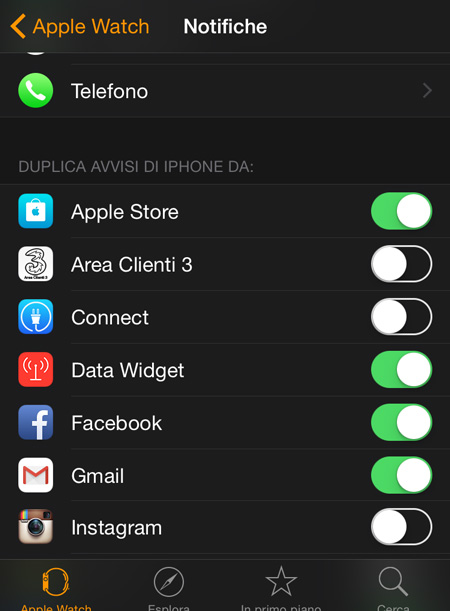
Per disattivare invece l’audio di tutte le notifiche, accedi alla sezione “Centro di controllo” dal tuo smartwatch scorrendo sullo schermo verso l’alto e pigia sul pulsante “Silenzioso” per ricevere una singola vibrazione o sul pulsante “Non disturbare” per non ricevere nulla.
Come aggiornare Apple Watch
Se anche per te è arrivato il momento di aggiornare l’Apple Watch, ma temi che facendolo da solo finirai per combinare qualche guaio irrimediabile, non temere. La procedura di aggiornamento Apple Watch è alquanto semplice. Prosegui serenamente la lettura di quest’articolo e a breve sarai in grado di effettuare l’aggiornamento in totale sicurezza.
Se sei qui per scoprire come aggiornare Apple Watch, ecco a te la procedura da seguire prima di iniziare:
- Assicurati che il tuo iPhone sia aggiornato alla versione più recente del sistema operativo;
- Assicurati che il tuo Apple Watch abbia almeno il 50% della sua batteria e che sia correttamente in carica per tutta la durata dell’aggiornamento;
- Assicurati che il tuo iPhone sia connesso alla rete Wi-Fi;
- Tieni vicino i due dispositivi per tutta la durata dell’aggiornamento.
Se sei sicuro di aver eseguito correttamente la procedura preliminare, procedi pure con l’aggiornamento.
Apri l’app “Watch” dal tuo iPhone, procedi quindi su “Apple Watch” > “Generali” > “Aggiornamento Software”. Scarica l’aggiornamento inserendo il codice del dispositivo se richiesto. Attendi il completamento dell’operazione senza riavviare iPhone o Apple Watch e senza togliere la carica ai due dispositivi.
Se tutto sarà andato come sperato, avrai installato l’ultimo aggiornamento Apple Watch sul tuo dispositivo, che si riavvierà in automatico al termine dell’operazione.
Problemi: aggiornamento Apple Watch bloccato
In alcuni casi può capitare che, pur avendo eseguito correttamente tutte le procedure di cui sopra, il tuo dispositivo Apple Watch non si aggiorni.
Per risolvere tale problematica ti consigliamo di metterti in contatto diretto con il Servizio Clienti Apple sul web, dal tuo smartphone o recandoti di persona all’Apple Store più vicino a te.
Personalizzare Apple Watch
Sei una persona dai gusti particolari e vuoi personalizzare il tuo Apple Watch in base alle tue preferenze? Ebbene, puoi acquistare cinturini Apple Watch originali direttamente da Apple Store o acquistare cinturini Apple Watch compatibili nei negozi di elettronica autorizzati o online.
Per personalizzare il cinturino del tuo Apple Watch, capovolgi lo schermo del dispositivo su una superficie piana e morbida, premi sui due bottoni in alto e in basso e sfila le due parti.
Ora prendi le due parti che vuoi inserire e fai scorrere finché non senti un clic.
Ho acquistato l’Apple Watch all’estero funziona in Italia?
Molti si chiedono se un Apple Watch acquistato all’estero funzioni in Italia.
Come sapete, Apple è un’azienda che continua ad innovarsi ogni anno che passa. Per questo motivo, ha sviluppato diversi modelli di Apple Watch in base alle esigenze dei consumatori.
Ebbene, siamo lieti di dirvi che tutti gli smartwatch di casa Apple acquistati all’estero funzionano in Italia, tranne che per i dispositivi che utilizzano una tecnologia LTE (Long Term Evolution).
È il caso questo dell’Apple Watch serie 3 LTE, disponibile solamente al di fuori dell’Italia, che se acquistato in uno dei paesi disponibili, funzionerà esclusivamente nei paesi che supportano quest’innovativa tecnologia.
Bene, adesso dovresti avere una buona panoramica su come usare Apple Watch, continua a scoprire da solo tutte le sue funzioni!
